Google Drive makeなどのクラウドドライブサービスファイルとフォルダーを共有し、それらで共同作業を行うのは驚くほど簡単です。 Googleドライブには、Googleドライブの上に構築されたウェブアプリのスイートがすべて揃っているため、人々は集まって仕事をすることができます。 Googleドライブを介してファイルやフォルダーを共有する場合、編集および表示のアクセス権を持つユーザーを制限できます。ファイルへのアクセスをいつでも取り消す場合は、ユーザーを簡単に編集および削除できます。このプロセスは自動化されておらず、Googleドライブでは自動期限切れリンクを作成できないため、ユーザーを個別に削除する必要があります。数時間/日/週/月後に自動的に期限切れになるGoogleドライブのファイルを共有するには、次のスクリプトが必要です。 Googleドライブリンクの有効期限を設定する。これは、Amit Agarwalが開発した単純な小さなスクリプトで、完璧に機能します。
Googleドライブリンクの有効期限の設定にアクセスし、Googleドライブ内のファイルへのアクセス許可を付与します。

次に、[ドライブを開く]ボタンをクリックして、共有するファイルまたはフォルダーを選択します。
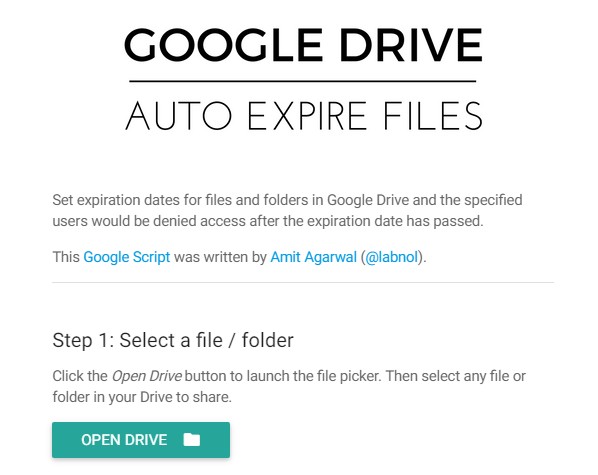
ファイルを共有する相手のメールアドレスを入力します。閲覧および/または編集アクセス権を誰かに与えることができます。リンクの有効期限が切れると、両方のタイプのアクセスが削除されます。
次に、有効期限を設定します。 このスクリプトでは、特定の日付や時刻を選択することはできません。設定できるのは相対時間です。つまり、ファイル/フォルダーが共有されてからの特定の時間数です。有効期限を設定できる最小単位は時間です。 [有効期限の設定]ボタンをクリックすると、ファイルがすぐに共有されます。
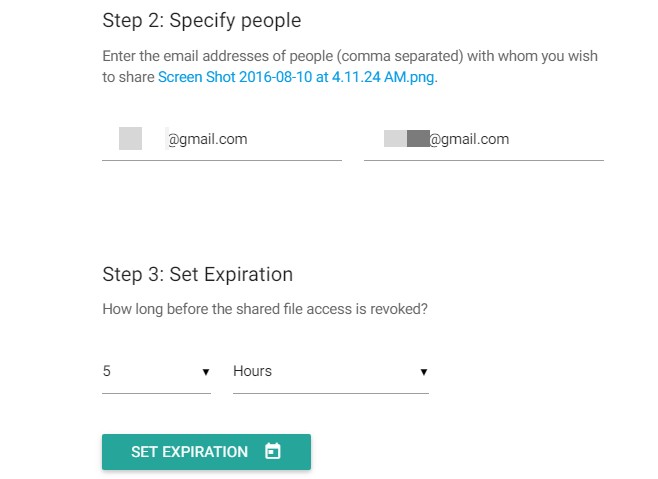
受信者にファイルがメールで送信されます。ファイルが特定の時間のみ利用可能であることを示すものではありませんので、最終的な期限切れについて受信者に必ず知らせてください。
Googleドライブリンクの有効期限の設定をご覧ください






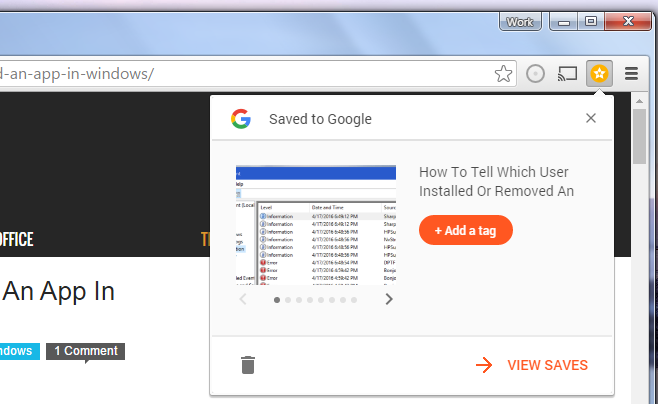


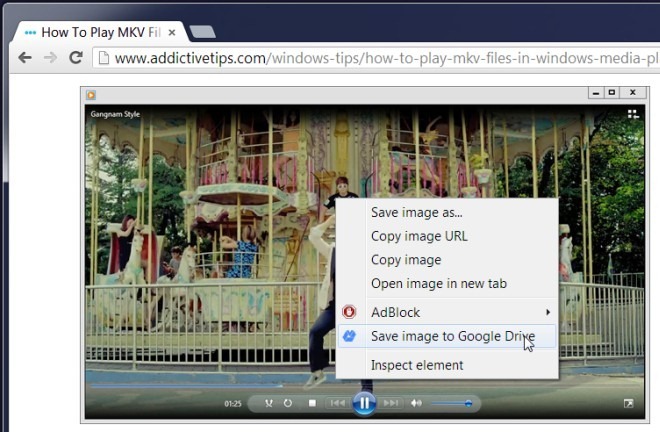



コメント